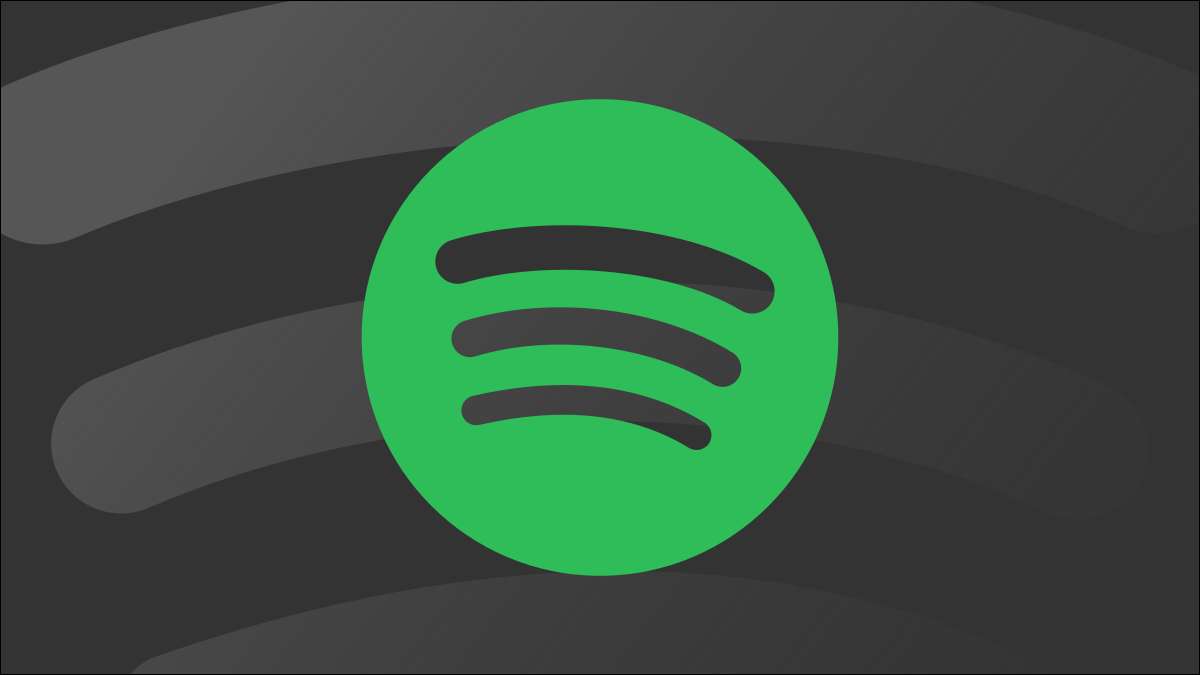
Spotifyコードは簡単になります お気に入りの曲を共有してください そしてSpotifyの他のアイテム。 Windows、Mac、iPhone、iPad、およびAndroidデバイスでこれらのコードを作成してスキャンする方法を説明します。
Spotifyコードは何ですか?
Spotifyコードは、画像内の機械可読コードです。それはとても好きです QRコード あなたはすでに慣れているかもしれません。このコードを読むことはできませんが、iPhone、iPad、またはAndroid携帯電話のSpotifyアプリ。

ユーザーが電話でこのコードをスキャンすると、Spotifyはコードがあるアイテムにそれらを取ります。
あなたはあなたのSpotifyの曲、アルバム、アーティスト、プレイリスト、Podcast、そしてあなたのプロフィールでさえあなたのためにこれらのコードを作ることができます。無料のユーザーとプレミアムユーザーの両方がこれらのコードを作ることができます。
ノート: これらの手順は、プラットフォームとアプリのバージョンによって多少異なります。
関連している: QRコードは説明されています。なぜあなたはどこにでもそれらの正方形のバーコードを見る
Spotifyコードを作る方法
Spotifyコードを生成するには、Windows、Mac、iPhone、iPad、またはAndroidデバイスでSpotifyアプリを使用します。あなたが望むならば、SpotifyのWebバージョンも使用できます。
コンピュータまたはWeb上のSpotifyコードを作成します
Spotifyアイテムのコードを作成するには、WindowsまたはMacコンピュータでSpotifyアプリを起動します。お気軽にお使いいただきます Webバージョン ご希望の場合。
Spotifyでは、コードを作成したい項目を見つけます。
Spotifyアイテムの横にある3つの点をクリックして、共有&gtを選択します。 Copy Spotify URI。オプションが表示されない場合は、WindowsのAltキーまたはMac上のオプションキーを押しながらメニューを介して移動してください。
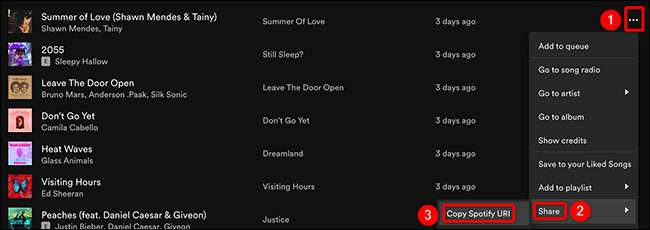
コンピュータ上でWebブラウザを起動してアクセスする Spotifyコード サイト。このサイトで、[Spotify URI]ボックスを右クリックして[貼り付け]を選択します。次に、テキストフィールドの下にある[Spotify Codeを取得]をクリックします。
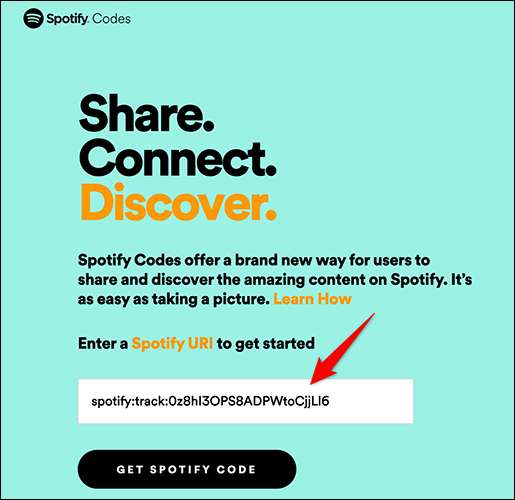
「Spotify Codeの作成」ペインが表示されます。このペインでは、使用可能なオプションでコードの外観をカスタマイズします。
- 背景色: これを使用して、コードの色を選択します。
- バーカラー: このオプションを使用してSpotify Barの色を選択してください。
- サイズ: コードのサイズをここでピクセル単位で入力します。
- フォーマット: コードの「SVG」、「PNG」、または「JPEG」ファイル形式を選択してください。
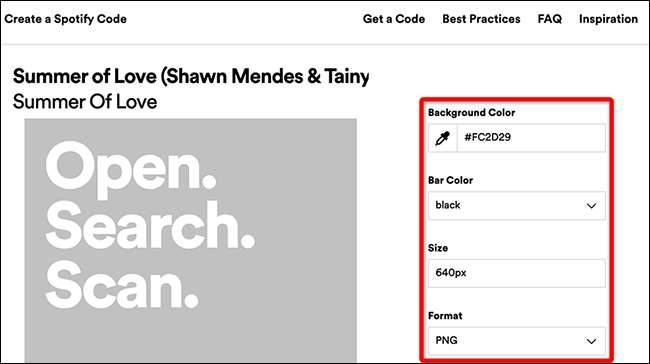
[Spotify Codeの作成]ペインで表示されるコードイメージは、リアルタイムの変更を反映しています。このコードがあなたによく見える場合は、コードの下部に、「ダウンロード」をクリックして保存してください。
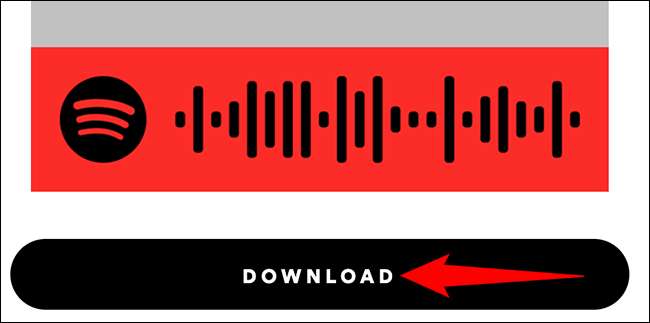
ダウンロードしたコードを誰にも送信することができます。また、Spotifyでアイテムにアクセスするためにスキャンすることができます。
MobileのSpotifyにSpotifyコードを作成します
iPhone、iPad、またはAndroid携帯電話で、Spotify Appを使用してスキャン可能なコードを作成します。
始めるには、携帯電話でSpotifyアプリを開きます。アプリで、コードを作成したい項目を見つけてから、アイテムの横にある3つの点をタップします。
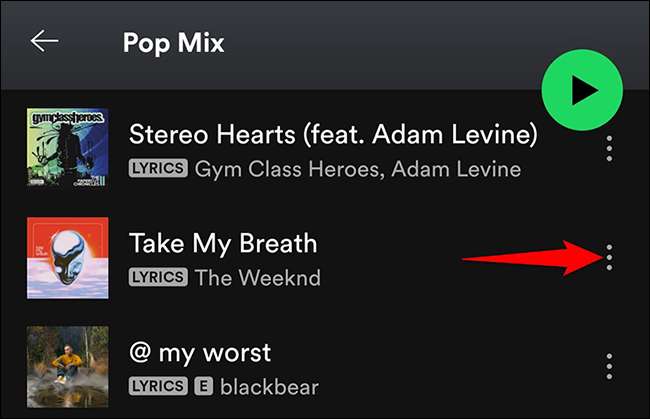
3つの点をタップした後に開くページでは、選択したアイテムのアートワークが上部に表示されます。このアートワークの一番下のバーは、他の人が自分のアイテムを見つけるためにスキャンできるSpotifyコードです。
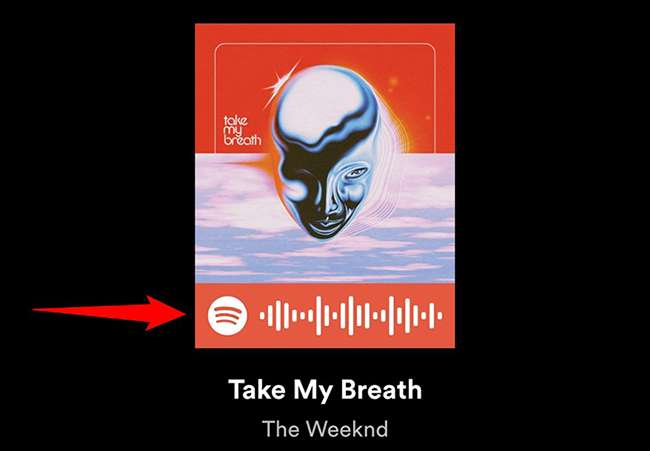
スクリーンショットを取ります このページの携帯電話にコードを保存したい場合は。
Spotifyコードをスキャンする方法
Spotifyコードをスキャンするには、iPhone、iPad、またはAndroid用のSpotifyのアプリが必要です。 Web上またはコンピュータからコードをスキャンすることはできません。
開始するには、携帯電話でSpotifyアプリを起動します。アプリで、下部のバーから「検索」を選択します。
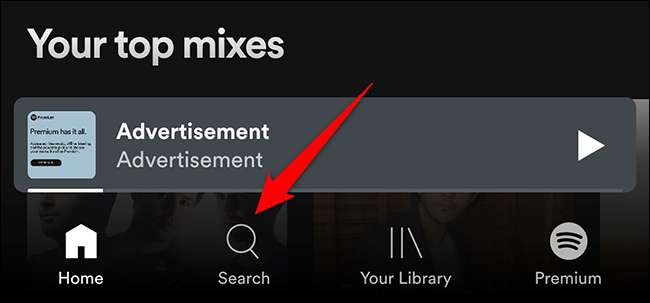
[検索]ページで、検索ボックスをタップします。
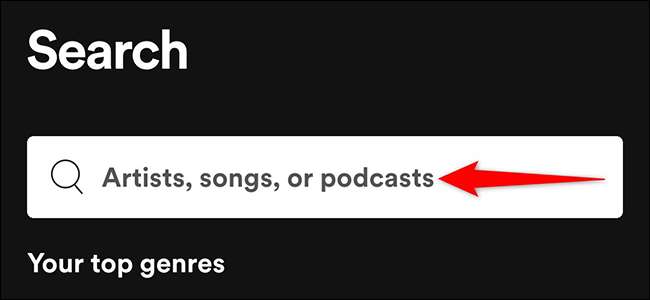
[検索クエリ]ボックスの横にある[カメラ]アイコンをタップします。

携帯電話のカメラでSpotifyコードをスキャンするには、カメラをコードでポイントします。電話機の画像として保存されているコードをスキャンするには、代わりに「写真から選択」をタップします。
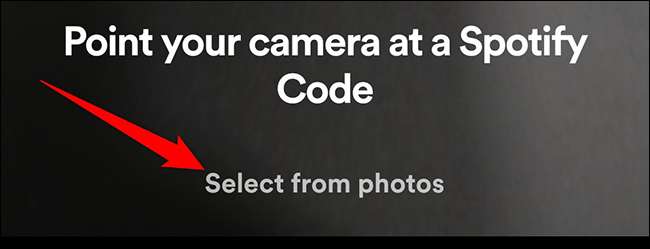
そして、Spotifyはコードをスキャンして、コードのアイテムにアクセスします。楽しみ!
Spotifyリンクを画像コードと共有するには、 QRコードを作成します あなたのAndroidまたはiPhoneのそれらのアイテムのために。
関連している: iPhoneまたはAndroid携帯電話からあなた自身のQRコードを作る方法







